Come sfocare un video
Hai l’esigenza di sfocare alcuni video che hai realizzato ma, non essendo particolarmente ferrato in ambito tecnologico, non hai la minima idea a quali strumenti affidarti per riuscire nel tuo intento. Per questo motivo, hai effettuato alcune ricerche sul Web per avere maggiori informazioni in merito e sei finito dritto su questa mia guida.
Le cose stanno così, dico bene? Allora lasciati dire che oggi è proprio il tuo giorno fortunato. Nei prossimi paragrafi di questo tutorial, infatti, ti spiegherò come sfocare un video indicandoti alcune soluzioni che potrebbero fare al caso tuo. Per prima cosa, sarà mio compito elencarti una serie di applicazioni che consentono di applicare sfocature a un filmato da smartphone e tablet. Successivamente, troverai anche alcuni servizi online e programmi da installare sul tuo computer per sfocare e modificare i tuoi video.
Come dici? È proprio quello che volevi sapere? Allora non perdiamo altro tempo prezioso ed entriamo nel vivo di questo tutorial. Mettiti comodo, prenditi tutto il tempo che ritieni opportuno e dedicati alla lettura dei prossimi paragrafi. Individua la soluzione per sfocare video che ritieni più adatta alle tue esigenze, prova a mettere in pratica le mie indicazioni e sono sicuro che riuscirai a modificare i tuoi filmati senza troppi problemi. Buona lettura e, soprattutto, buon lavoro!
Indice
Come sfocare un video su Android e iPhone
Per sfocare un video da smartphone e tablet è sufficiente scaricare una delle applicazioni che permettono di aggiungere sfocatura ai propri filmati. Quali sono? Te lo dico sùbito!
Come sfocare un video su CapCut
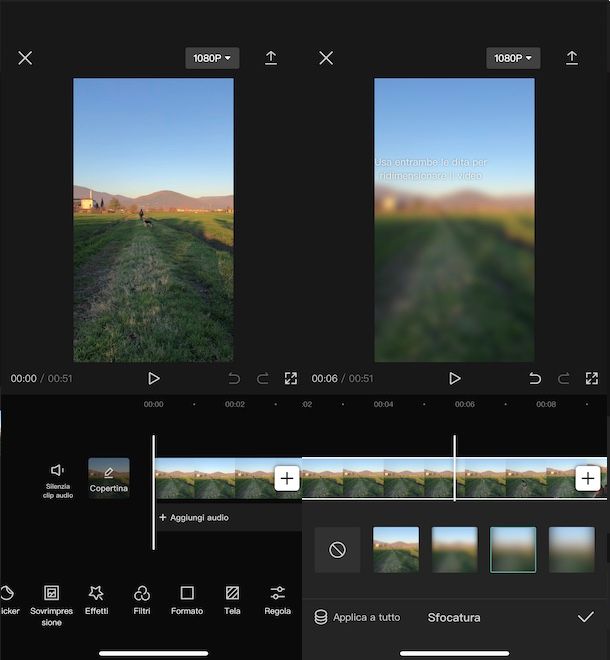
CapCut è un’applicazione gratuita per dispositivi Android (disponibile anche su store alternativi) e iPhone/iPad che consente di editare video offrendo la possibilità di aggiungere musica, testo ed effetti ai propri filmati, applicare tagli e rotazioni a questi ultimi, regolare i colori e molto altro ancora.
Per sfocare un video su CapCut, installa l’app e avviala, dopodiché fai tap sulla voce Nuovo progetto, seleziona il video che intendi modificare e premi sul pulsante Aggiungi. Nella nuova schermata visualizzata, premi sulla voce Effetti collocata nel menu in basso, seleziona l’opzione Effetti video e fai tap sulla voce Sfocatura da movimento.
Premi, poi, sull’opzione Regola, sposta i cursori relativi alle voci Spostamento orizzontale e Intensità, per regolare la sfocatura, e premi sul pulsante ✓ per applicare l’effetto al tuo video.
In alternativa, se vuoi sfocare l’intero video senza utilizzare questo effetto, premi sulla voce Tela, seleziona l’opzione Sfocatura, scegli l’intensità di sfocatura che preferisci e fai tap sul pulsante ✓. A questo punto, fai tap sull’anteprima del video (che automaticamente verrà contornato di celeste) e trascinalo fuori dall’inquadratura: così facendo, potrai visualizzare il tuo video sfocato.
Tieni presente che se vuoi sfocare solo una parte di video, puoi prima effettuare dei tagli tramite l’opzione Divisione disponibile nella sezione Modifica.
Dopo aver apportato tutte le modifiche che desideri, fai tap sull’icona della freccia, in alto a destra, attendi che la barra d’avanzamento raggiunga il 100% e seleziona le opzioni Altro e Salva video, per salvare il video sul tuo dispositivo. In alternativa, puoi anche condividerlo direttamente su Facebook e Instagram o inviarlo tramite WhatsApp. Per approfondire l’argomento, puoi dare un’occhiata alla mia guida su come editare su CapCut.
Come sfocare un video su InShot
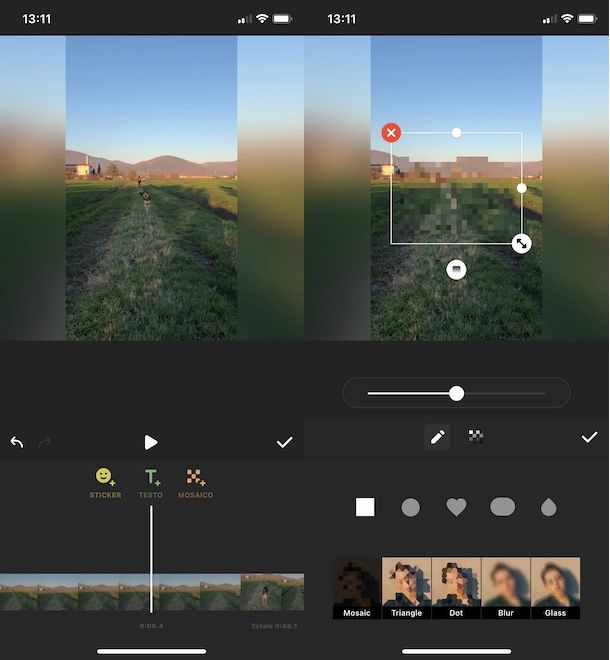
InShot è un’altra applicazione per sfocare video che puoi prendere in considerazione sia se hai un device Android (se hai uno smartphone senza Play Store, puoi effettuarne il download da uno store alternativo), sia se hai un iPhone/iPad.
L’app in questione può essere scaricata e utilizzata gratuitamente ma applica un watermark (il logo dell’applicazione) ai video esportati. Questo può essere rimosso guardando un breve video pubblicitario, facendo un acquisto in-app di 3,99 euro o attivando InShot Pro (3,99 euro/mese o 34,99 euro una tantum), la versione completa di InShot che consente di usufruire di funzionalità aggiuntive.
Dopo aver scaricato e avviato InShot, premi sulla voce Video, scegli il filmato che intendi sfocare e fai tap sul pulsante ✓. Nella nuova schermata visualizzata, seleziona l’opzione Sticker, premi sulla voce Mosaico e, tramite i cursori comparsi a schermo, imposta la grandezza della sfocatura. Inoltre, premendo sull’icona della matita, puoi anche scegliere l’intensità, la forma e la tipologia della sfocatura.
Completate le modifiche relative alla sfocatura, premi sul pulsante ✓ e apporta eventuali altri modifiche al tuo filmato. Per salvare il video, fai tap sull’icona della freccia dentro un quadrato, in alto a destra, scegli la risoluzione, il formato e il frame rate e premi sul pulsante Salva, per avviare l’elaborazione del video e salvarlo sul tuo dispositivo.
Ti segnalo che è disponibile anche un effetto sfumatura, che può essere utilizzato solo attivando InShot Pro. In tal caso, seleziona l’opzione Filtri, accedi alla sezione Effetti e premi sulla voce Sfuma. A questo punto, seleziona l’effetto Mosaic e sposta verso sinistra o verso destra la barra relativa all’opzione Valore, per impostare la durata della sfocatura.
Come sfocare un video su Picsart
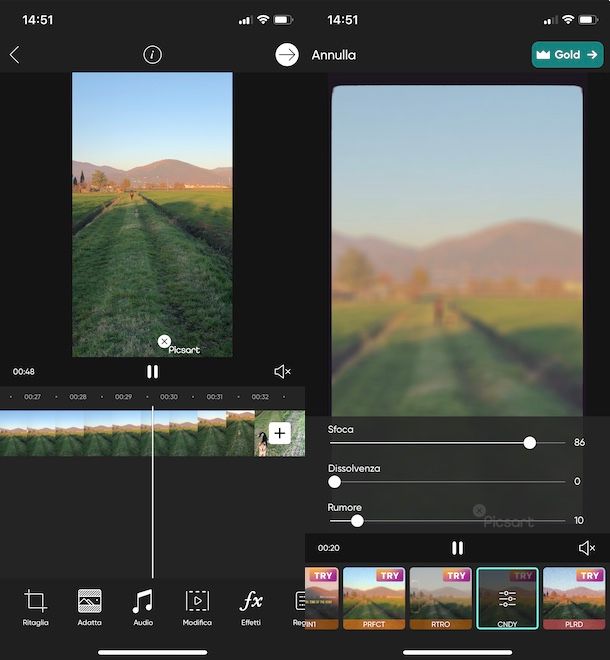
Picsart è una delle app di fotoritocco più usate che permette anche di modificare video. È disponibile per Android (anche su store alternativi) e iPhone/iPad e, seppur con qualche limitazione, può essere utilizzata gratuitamente. Per rimuovere il watermark che viene applicato ai video esportati e sbloccare tutte le funzionalità, compresi i filtri che consentono di sfocare un video, è necessario attivare un abbonamento a partire da 7,49 euro/mese.
Per iniziare a usare Picsart, avvia l’app in questione, premi sul pulsante Crea un account e segui le indicazioni mostrate a schermo per creare un account gratuito. In alternativa, puoi selezionare l’opzione Salta, in alto a destra, per usare Picsart senza account.
Adesso, nella sezione Crea, fai tap sul video che intendi sfocare, premi sulla voce Filtri collocata nel menu in basso e scegli uno dei filtri disponibili. Fatta la tua scelta, premi sulle tre lineette relative al filtro scelto e sposta verso destra il cursore relativo all’opzione Sfoca, in modo da sfocare il tuo video.
Ti segnalo che Picsart consente anche di aggiungere un’immagine da usare come sfondo del video e sfocarla a tuo piacimento. Se sei interessato anche a questa opzione, premi sulla voce Adatta, scegli l’opzione Immagine e seleziona una delle immagini disponibili. Infine, sposta verso destra il cursore relativo all’opzione Sfocatura e premi sul pulsante Applica, per salvare le modifiche.
Per esportare il video modificato, fai tap sull’icona della freccia, in alto a destra, premi sull’opzione Salva e attendi che la barra d’avanzamento raggiunga il 100%, in modo da salvare il video sul tuo dispositivo. Per saperne di più, ti lascio alla mia guida su come usare Picsart.
Altre app per sfocare un video
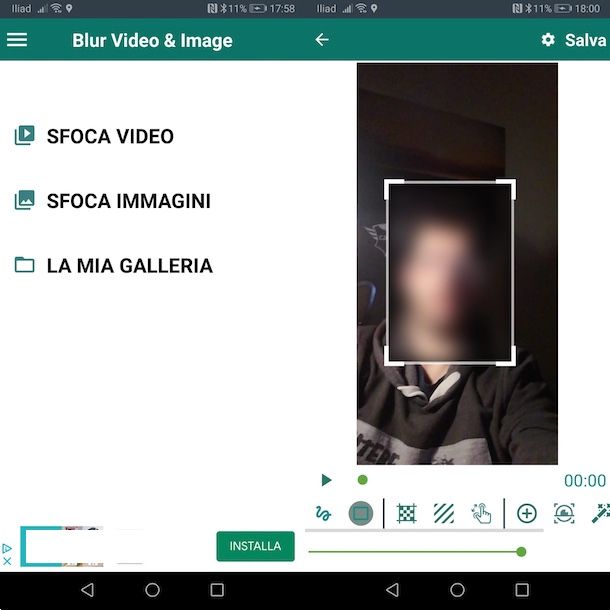
Se le soluzioni che ti ho indicato nelle righe precedenti non hanno completamente soddisfatto le tue esigenze, devi sapere che esistono altre app per sfocare un video che puoi prendere in considerazione. Eccone alcune che potrebbero fare al caso tuo.
- Blur Video & Image (Android): è un’app gratuita che permette di aggiungere sfocature fisse a video e foto.
- Editor video di sfocatura parziale (Android): questa applicazione consente di individuare e sfocare automaticamente i volti delle persone presenti nei filmati. È gratuita ma applica un watermark (il logo dell’applicazione) ai video esportati che è possibile rimuovere guardando un video pubblicitario di pochi secondi o acquistando la versione Pro dell’app (1,59 euro).
- MovStash (iOS/iPadOS): è un’app per oscurare volti completamente gratuita. Oltre alla possibilità di aggiungere manualmente sfocature fisse, è in grado di individuare, sfocare e “seguire” i volti in movimento per tutta la durata del filmato.
- Video Mosaic App (iOS/iPadOS): questa applicazione consente di modificare video con semplicità e dispone anche di una funzione in grado di sfocare automaticamente i volti che individua nei filmati. È gratuita con la possibilità di aggiungere ulteriori funzionalità facendo singoli acquisti in-app.
Come sfocare un video online
Se ti stai chiedendo se è possibile sfocare un video online, sarai contento di sapere che esistono diversi siti per editare video che consentono di modificare i propri filmati senza necessariamente scaricare alcun programma. Ecco alcuni servizi online di questo genere che permettono anche di sfocare video.
YouTube
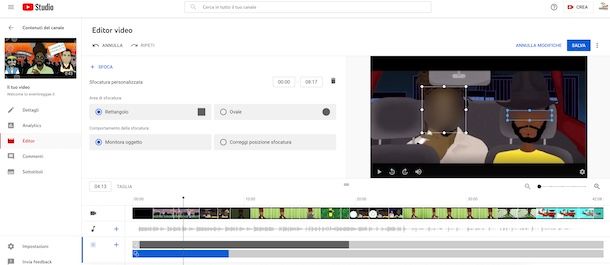
Se hai la necessità di sfocare un video da caricare o già caricato su YouTube, devi sapere puoi farlo senza utilizzare programmi o servizi di terze parti. Infatti, la celebre piattaforma di Google dispone di un editor che permette di modificare i filmati caricati sul proprio canale, offrendo la possibilità di aggiungere effetti e musica, applicare tagli e, appunto, sfocature.
Per sfocare un video online con YouTube, collegati alla pagina principale della piattaforma di Google e, se ancora non lo hai fatto, accedi con l’account Google associato al tuo account YouTube. Fatto ciò, fai clic sulla tua foto collocata in alto a destra e seleziona la voce YouTube Studio dal menu apertosi.
Nella nuova schermata visualizzata, seleziona l’opzione Contenuti, premi sull’immagine di copertina del video che intendi sfocare (se non lo hai ancora caricato sul tuo canale, potrebbe esserti utile la mia guida su come caricare video su YouTube) e clicca sulla voce Editor.
A questo punto, seleziona l’opzione Sfoca alcune parti del video e scegli l’opzione di tuo interesse tra Sfocatura viso e Sfocatura personalizzata. Nel primo caso, verrà automaticamente avviata la scansione dei volti presenti nel filmato e potrai selezionare quelli da sfocare, mentre la sfocatura personalizzata ti permette di aggiungere una sfocatura manuale, con la possibilità di sceglierne la forma, la durata e il comportamento.
Dopo aver apportate le modifiche di tuo interesse, clicca sul pulsante Salva per due volte consecutive e il gioco è fatto. Per saperne di più, ti lascio alla mia guida su come editare video su YouTube.
Clipchamp

Clipchamp è un servizio online che, creando il proprio account, permette di usare un potente editor online per modificare i propri filmati, con la possibilità di aggiungere filtri, applicare tagli e rotazioni e molto altro ancora. È gratuito ma per sfruttarne tutte le funzionalità è necessario attivare un abbonamento a partire da 9 dollari/mese.
Se ritieni questa una valida soluzione per sfocare i tuoi video online, collegati al sito ufficiale di Clipchamp, clicca sul pulsante Prova gratis e scegli se registrarti usando il tuo account Google, un account Microsoft o un indirizzo email.
Dopo aver creato e aver effettuato l’accesso al tuo account, premi sulla voce Crea video, in alto a destra, clicca sul pulsante +, seleziona l’opzione Sfoglia i file e carica il video che intendi sfocare. In alternativa, puoi importare un video anche da Google Drive, Dropbox, OneDrive e altri servizi di cloud storage.
Completato il caricamento, trascina il video nell’area di lavoro di Clipchamp, premi sulla voce Filtri collocata nel menu in alto e seleziona l’opzione Sfocatura dal menu apertosi, per sfocare l’intero video. Se, invece, vuoi aggiungere una sfocatura solo in una porzione di filmato, seleziona quest’ultimo, premi sulla voce Dividi (l’icona delle forbici) e ripeti la procedura di sfocatura che ti ho indicato in precedenza per sfocare solo la parte di tuo interesse.
Ti segnalo che è possibile aggiungere anche un effetto sfocatura tra un video e l’altro. In tal caso, seleziona l’opzione Transizioni nella barra laterale a sinistra, individua la transizione chiamata Cross blur e trascinala nell’area di lavoro di Clipchamp, nel punto esatto in cui applicare la sfocatura.
Per salvare il video modificato sul tuo computer, clicca sul pulsante Esporta, in alto a destra, inseriscine il nome nel campo apposito, scegli la risoluzione che preferisci (la versione gratuita consente l’esportazione solo in 480p) e premi sulla voce Continua. Attendi, quindi, che la barra d’avanzamento raggiunga il 100% e clicca sul pulsante Salva sul computer, per scaricare il video sfocato.
WeVideo
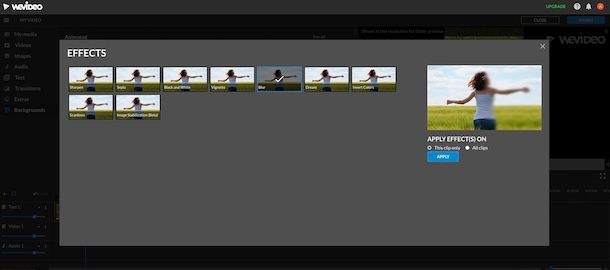
WeVideo è un’altra valida soluzione per sfocare un video online. Nella sua versione gratuita permette di modificare video non più lunghi di 15 minuti e di esportarli con una risoluzione massima di 480p: per rimuovere tali limitazioni e usufruire di ulteriori funzionalità, è necessario attivare un piano in abbonamento a partire da 4,99 dollari/mese.
Per creare un account gratuito su WeVideo, collegati alla pagina principale del servizio, clicca sul pulsante Sign up, compila il modulo di registrazione con tutti i dati richiesti e premi sull’opzione Sign up for WeVideo. In alternativa, puoi registrarti anche tramite il tuo account Facebook o il tuo account Google.
Nella schermata principale del tuo account, clicca sul pulsante Create new e seleziona l’opzione Video dal menu apertosi. Scegli, poi, le opzioni Import e Browse to select e procedi al caricamento del video che intendi sfocare. Fatto ciò, trascina il video caricato nell’area di lavoro di WeVideo e premi sulla voce FX comparsa a schermo in prossimità del tuo filmato.
Nella nuova schermata visualizzata, seleziona l’opzione Blur e indica se sfocare solo il video selezionato (This clip only) o tutti i filmati presenti nell’area di lavoro di WeVideo (All clips). Infine, clicca sul pulsante Apply, per applicare la sfocatura a tutto il video.
Se, invece, vuoi aggiungere una sfocatura tra un video e l’altro, seleziona la voce Transitions nella barra laterale a sinistra, individua l’opzione Cross mosaic e trascinala nell’area di lavoro di WeVideo, nel punto esatto in cui vuoi applicare la sfocatura.
Infine, per salvare le modifiche ed esportare il video sul tuo computer, clicca sul pulsante Finish, in alto a destra, inserisci il nome da assegnare al video nel campo apposito e premi sulle voci Set ed Export, per avviarne il salvataggio e lo scaricamento.
Programmi per sfocare un video
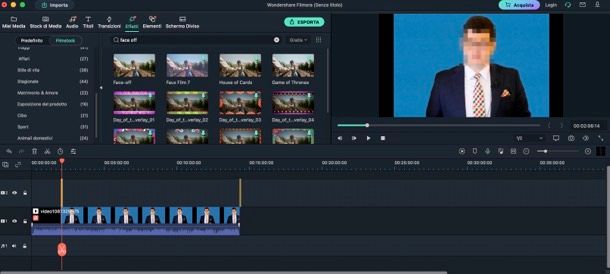
Come dici? Sei alla ricerca di programmi per sfocare un video? In tal caso, ecco un elenco di software da scaricare e installare sul tuo computer che puoi prendere in considerazione per modificare i tuoi filmati e aggiungere tutte le sfocatura che desideri.
- Avidemux (Windows/macOS/Linux): è un programma per oscurare volti nei video che può essere scaricato gratuitamente e che offre numerose altre funzionalità di editing video. Per saperne di più, ti lascio alla mia guida su come usare Avidemux.
- Adobe Premiere Pro (Windows/macOS): questo software di editing professionale permette di sfocare lo sfondo di un video o parti di esso, oltre a disporre di molte altre interessanti funzionalità per modificare i propri filmati. È incluso nella suite Creative Cloud, disponibile come servizio in abbonamento a partire da 12,19 euro/mese (per avere Adobe Premiere Pro a partire da 24,39/mese) ma è anche possibile scaricare Adobe Premier gratis attivando la prova gratuita di 7 giorni.
- Filmora (Windows/macOS): è un programma per montare video dedicato a coloro che sono alle prime armi con il video editing. Dispone anche di uno strumento per sfocare i volti nei video. La versione gratuita applica un watermark (il logo del programma) ai video esportati: per rimuoverlo e usufruire di tutte le funzionalità disponibili, è necessario attivare un abbonamento a partire da 49,99 euro/anno.

Autore
Salvatore Aranzulla
Salvatore Aranzulla è il blogger e divulgatore informatico più letto in Italia. Noto per aver scoperto delle vulnerabilità nei siti di Google e Microsoft. Collabora con riviste di informatica e cura la rubrica tecnologica del quotidiano Il Messaggero. È il fondatore di Aranzulla.it, uno dei trenta siti più visitati d'Italia, nel quale risponde con semplicità a migliaia di dubbi di tipo informatico. Ha pubblicato per Mondadori e Mondadori Informatica.






